Comment réparer ladaptateur réseau Windows 10 manquant

La carte réseau du système d'exploitation Windows est un périphérique essentiel qui garantit le bon fonctionnement des connexions réseau. Puisque la carte réseau reçoit
Liens de périphérique
AirPlay vous permet de diffuser sans fil de la vidéo ou de l'audio depuis votre appareil Apple vers un appareil compatible. Mais que se passe-t-il lorsque vous utilisez Windows ? Pouvez-vous utiliser AirPlay pour diffuser sur un ordinateur Windows ?

Avoir un PC ou un ordinateur portable Windows et un appareil Apple et ne pas savoir comment combler le fossé entre les deux technologies peut être gênant. Heureusement, il est possible d'utiliser AirPlay sur un PC Windows en installant iTunes ou l'une des nombreuses autres applications tierces.
Lisez la suite pour savoir comment utiliser AirPlay sous Windows avec diverses applications tierces.
Comment utiliser AirPlay Streaming à partir d'iTunes sous Windows
iTunes est l'itinéraire le plus simple lors de la connexion à des appareils AirPlay via Wi-Fi à votre ordinateur Windows.
L'application iTunes pour Windows prend en charge le streaming audio AirPlay de base. Il vous suffit d'installer iTunes, puis de vous connecter au réseau Wi-Fi hébergeant les appareils pour envoyer de la musique sur votre PC.
La dernière version d'iTunes pour Windows 10/11 peut être téléchargée depuis le Microsoft Store officiel. Voici comment commencer à utiliser AirPlay via iTunes pour Windows.
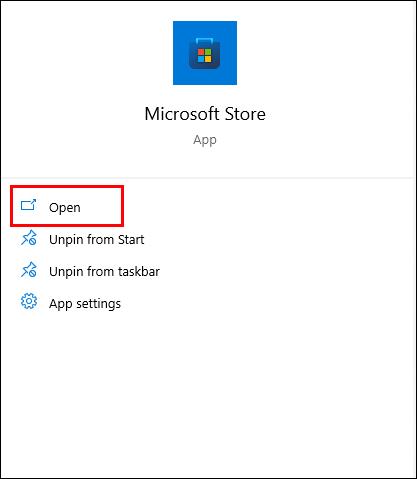



La mise en miroir de votre écran Windows nécessite une application
AirPlay Mirroring peut afficher tout ce qui est affiché sur votre appareil iOS ou l'écran de votre Mac sur un téléviseur HD via l'Apple TV. Cette prise en charge n'est pas nativement intégrée à Windows, mais plusieurs solutions tierces permettent cette fonctionnalité.
AirServer

L' application AirServer pour Windows est un puissant récepteur de mise en miroir universel. Il permet à un PC Windows de recevoir des médias via AirPlay et dispose des fonctionnalités Google Cast et Miracast. Il est compatible avec la dernière version d'iOS.
AirMyPC

AirMyPC vous permet de mettre en miroir votre PC Windows sur une Apple TV, Roku TV ou Chromecast en ajoutant les fonctionnalités de mise en miroir d'écran Windows AirPlay et Cast. L'application AirMyPC est un expéditeur AirPlay Windows. Il facilite AirPlay, Cast et peut diffuser des médias de votre ordinateur Windows vers votre Chromecast ou Apple TV s'ils se trouvent sur le réseau Wi-Fi de votre PC.
X Mirage

X-Mirage transforme votre PC Windows en un récepteur de mise en miroir d'écran. Il prend en charge AirPlay et Google Cast pour vous permettre de mettre en miroir ou de diffuser des écrans à partir de n'importe quel appareil compatible AirPlay ou Google Cast. Il offre l'enregistrement d'écran et l'audio. Il vous permet de mettre en miroir plusieurs appareils sur le même écran simultanément. Cependant, il ne prend pas en charge Apple TV.
Distribution d'AirDroid

AirDroid Cast est une application de gestion d'appareils Android qui facilite l'accès et le contrôle à distance d'un appareil Android à partir d'un ordinateur. C'est l'application Web la plus puissante pour la mise en miroir d'écran. Bien que cette fonctionnalité ne s'appelle pas "AirPlay", elle fait la même chose. Il facilite le partage d'écran multiplateforme et la diffusion d'écran d'un appareil Android compatible vers Windows.
AirParrot 3
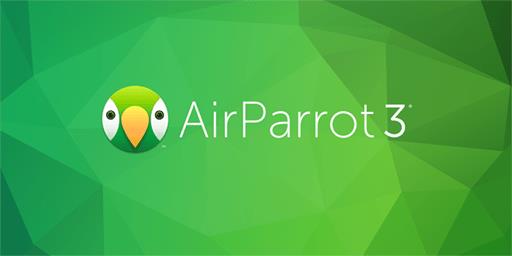
AirParrot 3 reflète et étend votre écran Windows ou diffuse des fichiers multimédias vers divers récepteurs. Il vous permet également de refléter une fenêtre ouverte sur l'Apple TV tout en en affichant une autre sur l'écran de votre ordinateur, une fonctionnalité impossible sur les Mac.
Comment mettre en miroir votre écran avec Airplay à partir d'un PC Windows
Pour montrer comment utiliser la fonction AirPlay à partir de votre ordinateur Windows, nous utiliserons AirParrot 3. Bien que le logiciel coûte 17,99 $, il existe un essai gratuit de sept jours entièrement fonctionnel avant d'acheter.

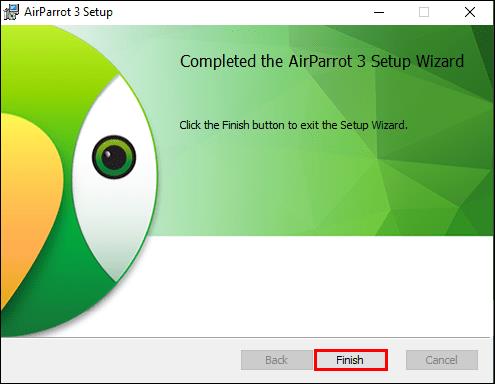



Comment recevoir un miroir Airplay sur un PC Windows
La possibilité de recevoir des flux AirPlay à partir d'autres appareils est une autre fonctionnalité réservée aux Mac. Ainsi, les Mac exécutant la dernière version de macOS peuvent fonctionner comme une Apple TV. Voici quelques programmes autonomes pour offrir à votre ordinateur Windows la même capacité.
Profil aérodynamique

Airfoil est une application Windows bien connue pour le streaming via AirPlay. À l'aide de cette application, vous pouvez diffuser du contenu multimédia à partir de votre ordinateur Windows, diffuser du contenu multimédia sur Apple TV et le diffuser sur des appareils iOS.
Tuneblade

L' application Tuneblade vous permet de diffuser du contenu multimédia sur des haut-parleurs Windows, Apple TV, AirPort Express et AirPlay. Il prend également en charge la connexion aux applications de réception audio AirPlay. Cette application vous permet de vous connecter à plusieurs appareils simultanément et de profiter de l'audio synchronisé dans plusieurs pièces.
Client Air Play

Le client AirPlay pour Windows Media Center est une application gratuite qui nécessite la technologie "Bonjour" incluse dans iTunes pour Windows.
Écran Solitaire

LonelyScreen est une application gratuite pour Windows et Mac. Il prend en charge la réception et l'enregistrement de contenu via AirPlay.
Comment mettre en miroir l'écran d'un iPhone sur Windows à l'aide d'Airplay
Si vous possédez un iPhone ou un appareil iOS, vous vous demandez peut-être comment mettre en miroir l'écran de votre iPhone sur votre PC Windows. Cela est possible si votre iPhone prend en charge AirPlay, que votre ordinateur exécute Windows 10 ou 11 et qu'une application tierce compatible est installée pour le faire fonctionner.
Pour cette démonstration, nous utiliserons l'application gratuite LonelyScreen.
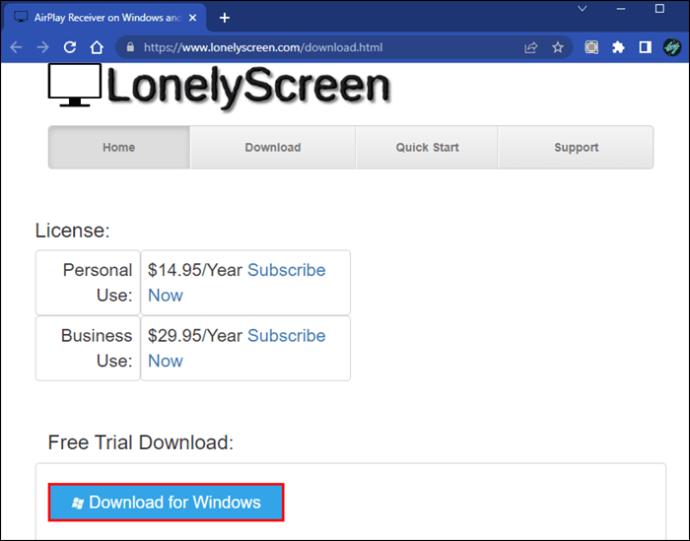


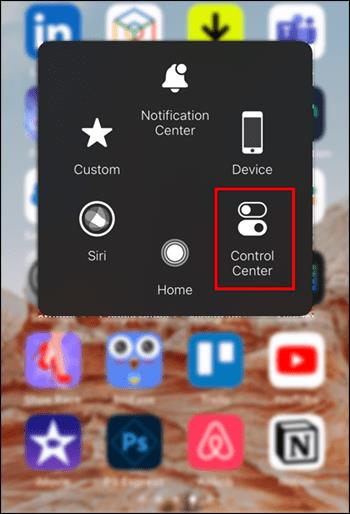


FAQ
À quoi ressemble l'icône AirPlay ?
L'icône AirPlay ressemble à un rectangle avec une flèche pointant vers le haut en bas.
AirPlay comme un utilisateur Mac
À l'aide de l'application iTunes pour Windows et d'autres applications tierces compatibles, vous pouvez profiter des divertissements stockés sur votre appareil compatible AirPlay à partir de votre ordinateur Windows. Il existe plusieurs applications tierces disponibles qui facilitent la fonctionnalité AirPlay. Ils fonctionnent comme prévu si vous utilisez Windows 10 ou 11, connecté à un appareil compatible AirPlay, et tout est sur le même Wi-Fi.
Avez-vous réussi à faire fonctionner AirPlay sur votre PC Windows ? Quelle application avez-vous utilisé ? Parlez-nous de votre expérience AirPlay dans la section des commentaires ci-dessous.
La carte réseau du système d'exploitation Windows est un périphérique essentiel qui garantit le bon fonctionnement des connexions réseau. Puisque la carte réseau reçoit
Même si vous utilisez Windows depuis longtemps, vous pouvez parfois rencontrer des problèmes qui nécessitent l'assistance d'un expert. Que vous soyez confronté
Le code enfoui dans Windows 10 nous a peut-être fourni davantage de preuves suggérant que Microsoft travaille sur un Surface Phone. Ce n'est pas la première fois que des rumeurs font état d'un tel
Voulez-vous connecter deux AirPod à un PC Windows ou à un Mac à la fois ? Suivez les didacticiels utiles de cet article pour vous connecter.
Si Wallpaper Engine ralentit votre PC en raison de l'utilisation élevée du processeur, il est essentiel de modifier vos paramètres de qualité. De cette façon, vous réduirez le
Il y a peu de choses plus frustrantes que de se retrouver exclu de votre réseau Internet. Si vous n'avez pas noté le mot de passe, vous risquez de perdre l'accès
Baldur's Gate 3 vous propose une série d'expéditions qui vous mèneront à travers Faerûn et jusqu'à Baldur's Gate éponyme. Ces quêtes sont le pilier de
Voici l'emplacement du fond d'écran Windows pour Windows 8 et 10, afin que vous puissiez utiliser ces images haute résolution avec d'autres appareils ou des versions plus anciennes de Windows.
« Baldur's Gate 3 » (BG3) est un jeu de rôle (RPG) captivant inspiré de Donjons et Dragons. C'est un jeu complet impliquant d'innombrables quêtes secondaires
Si vous souhaitez prendre des photos avec votre PC Windows 10, vous devrez d'abord tester la fonction de l'appareil photo. Que vous souhaitiez simplement prendre quelques selfies pour
Microsoft a toujours rendu Windows disponible dans plusieurs éditions, qu'il s'agisse d'Étudiant et Enseignant, Famille ou Windows 7 et Vistas Ultimate. Windows 10 n'est pas
Une fois que votre ordinateur commence à être lent, c'est le signe que vous devez libérer de l'espace. Habituellement, la suppression des fichiers temporaires est un excellent point de départ.
Le très attendu « Skyrim dans l’espace », comme l’appelait Todd Howard lui-même, est enfin sorti. Le nouveau RPG de science-fiction de Bethesda Game Studios vous offre
Comment corriger l'erreur Outlook 0x800CCC90 lors de la réception d'e-mails sous Windows.Lors de l'envoi et de la réception d'e-mails à partir du client Microsoft Outlook, vous pouvez rencontrer l'erreur 0x800CCC90. Ci-dessous l'original
Instructions pour écouter de la musique lors du pliage de l'ordinateur portable sous Windows 10. Pour aider tout le monde à suivre facilement les étapes pour écouter de la musique après avoir plié l'ordinateur portable, aujourd'hui WebTech360
Résumé des raccourcis des applications Films et TV sur Windows 10, Résumé des raccourcis des applications Films et TV sur Windows 10 pour vous offrir une expérience formidable. Peut être
Comment corriger l'erreur d'échec du chargement des messages sur Discord pour Windows, Discord n'est pas amusant si vous ne pouvez pas lire ce que les autres écrivent. Voici comment corriger l'erreur de messages
Comment afficher l'icône Ce PC sur le bureau de Windows 11, Pendant le processus d'utilisation de Windows 11, de nombreux utilisateurs doivent accéder à Ce PC (gestion).
Conseils et raccourcis de recherche sur Windows 10, les raccourcis de recherche dans Windows 10 vous aideront à utiliser et à gérer votre travail plus rapidement. Ci-dessous tous les raccourcis de recherche
Comment personnaliser la barre des tâches sous Windows 11, Windows 11 vous offre de nombreuses nouvelles options de personnalisation, notamment la personnalisation de la barre des tâches à votre guise. Rejoignez WebTech360


















